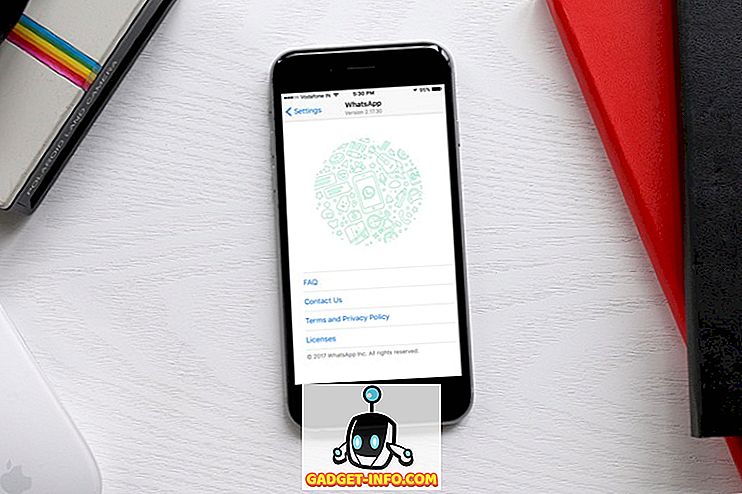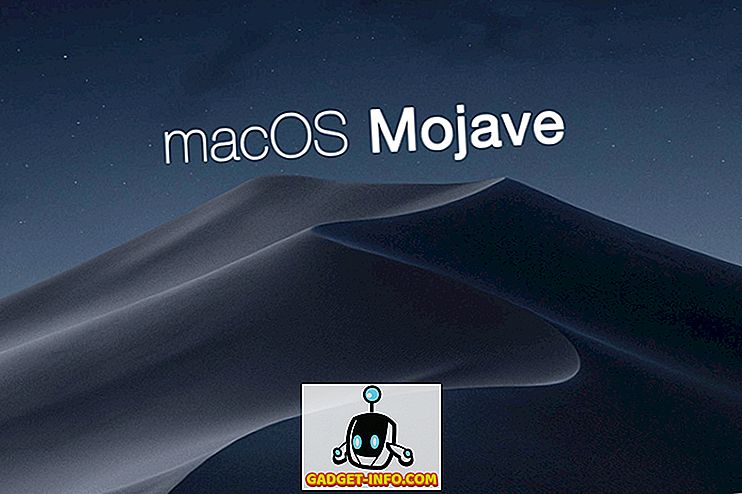지금까지 Windows 7은 전반적인 운영 체제로 잘 알려져 있습니다. 몇 가지 필요한 개선 사항과 몇 가지 새로운 기술 기능이 추가되었습니다.
그러나 Windows 7에는 새로운 운영 체제에서 기대되는 하위 호환성 문제가있을 수 있습니다. Microsoft는이를 예상하고 Windows 7에 XP Mode를 추가하기로 결정했습니다.
XP Mode를 사용하면 Windows 7의 가상 컴퓨터에서 Windows XP를 실행할 수 있습니다. 필요한 경우 이전 응용 프로그램과 프로그램을 실행할 수 있습니다. 다음 자습서는 Windows 7 설치에 XP 모드를 추가하는 과정을 안내합니다.

Windows 7에 XP 모드 설치
XP 모드 설치를 시작하기 전에 먼저 컴퓨터가 가상화를 지원하는지 확인해야합니다. Microsoft에서 직접 제공하는 이 도구를 사용하여 컴퓨터의 호환성을 확인하십시오.
파일은 최대 1MB (선택한 구성 요소에 따라 다름)이므로 다운로드하는 데 시간이 많이 걸리지 않아야합니다. 다운로드 한 후 파일을 설치하고 검사를 실행하십시오. 네가 가서 하는게 좋다고하는 말을 계속하는 것보다.

이제 실제 XP Mode 파일을 다운로드 할 수 있습니다 . 다운로드가 완료되면 설치 프로그램 파일을 두 번 클릭하여 컴퓨터에 XP 모드를 설치하십시오.




Windows Virtual PC 설치
이제 XP 모드 파일을 준비 했으므로 Windows Virtual PC 프레임 워크를 설치해야합니다. 이 페이지로 돌아가서 다운로드 버튼을 클릭하십시오.
설치 프로그램 파일을 컴퓨터에 저장하고 두 번 클릭하여 실행하십시오. Windows Virtual PC 및 컴퓨터의 모든 업데이트를 설치하십시오. 설치 프로그램이 완료되면 컴퓨터를 다시 시작해야합니다.



컴퓨터가 새 파일을 다시 시작하고 설치 한 후에는 Windows XP 모드를 시작할 수 있어야합니다. 시작 메뉴를 클릭하고 시작 > 모든 프로그램> Windows Virtual PC> Windows XP Mode 경로를 사용하십시오.
가상 컴퓨터에 사용할 팝업 상자에 암호를 입력하고 확인을 위해 다시 입력 한 후 다음을 클릭하십시오. 두 번째 화면에서 자동 업데이트를 사용하도록 설정하는 옵션을 선택하고 다음을 클릭합니다. 이제 Windows Virtual PC가 XP 모드 시스템을 설정합니다. 이 작업을 완료하는 데 몇 분이 걸릴 수 있습니다.


설치가 완료되면 Windows XP가 가상 컴퓨터 창에서 자동으로 시작됩니다.
여기에서 일반 XP가 설치된 실제 컴퓨터를 설치하는 것과 같은 방법으로 XP Mode 가상 컴퓨터를 설정할 수 있습니다. 계정을 추가 또는 삭제하고, 프로그램을 추가 또는 제거하고, 바탕 화면 테마를 변경하는 등의 작업을 수행 할 수 있습니다.
창 최대화 버튼 (모든 창을 최대화하는 데 사용하는 것과 동일한 버튼)을 눌러 가상 시스템을 전체 화면으로 만들 수 있습니다. 또는 일반보기로 돌아가려면 복원 버튼을 클릭하기 만하면됩니다.

그게 전부입니다. 이제 Windows XP Mode가 설치되어 Windows 7에서 사용할 준비가되었습니다. 이제 Windows 7에서 작동하지 않는 이전 프로그램을 XP Mode 가상 컴퓨터에 간단하게 설치할 수 있습니다.